如何创建Facebook故事

Facebook故事制作起来非常有趣。这里是您如何在Android设备和计算机上创建故事的方法。
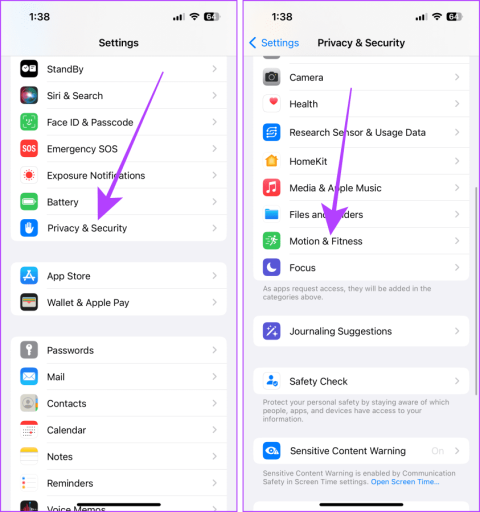
在所有運動中,步行是保持活力和健康的最簡單方法。如果您很難保持每天步行的動力,您可以透過智慧型手機獲得幫助。您的 Android 手機或 iPhone 可以幫助您追蹤每日步數;讓我們來學習如何做。

如今,大多數智慧型手機都配備用於追蹤步數的傳感器,因此您無需購買智慧手錶。在本文中,我們將分享如何追蹤您的步數並設定每日步數目標。讓我們一步步開始吧。
在學習在 iPhone 和 Android 上追蹤步數之前,我們先在智慧型手機上開啟步數追蹤功能。最好先檢查並打開這些設置,以便您的智慧型手機可以輕鬆計算您的步數。以下是在 Android 和 iPhone 上執行此操作的方法。
步驟 1:如果您沒有 Apple Health,請安裝它。然後,打開“設定”應用程式並點擊“隱私和安全性”。
第 2 步:向下捲動並點擊「運動與健身」。

步驟 3:開啟健身追蹤開關並啟用健康開關。

第 1 步:安裝 Google Fit。完成後,啟動“設定”應用程式並點擊“應用程式”。
第 2 步:向下捲動並點擊「適合」。

步驟 3:點選權限。
第 4 步:現在,點擊身體活動。

第 5 步:點擊「允許」即可。

現在我們知道如何啟用步數跟踪,讓我們繼續下一部分,即使用 Android 智慧型手機或 iPhone 追蹤步數。這樣做的過程毫不費力。讓我們看看要採取的步驟。
步驟 1:將您的 iPhone 或 Android 智慧型手機放入腰部/臀部的口袋中。
提示:如果您沒有腰袋,請將其放在手提包或襯衫口袋中。但請注意,手提包或襯衫口袋的精準度略低於腰部口袋的精準度。

第 2 步:現在,步行。並且您的手機會自動計算您的步數。
注意:您無需打開應用程式即可追蹤您的步數。您的手機會自動執行此操作。

實現每日目標可以幫助您實現健康的生活方式。在 Android 和 iOS 上,您都可以輕鬆查看您走過的步數。就是這樣:
步驟 1:在 iPhone 上啟動 Apple Health 應用程序,然後轉到底部的「瀏覽」標籤。
步驟 2:點選健康類別中的活動。

步驟 3: 查看您當天的步數。要了解有關步數的更多信息,請點擊“步數”。
步驟 4: 現在,點擊 D、W、M、6M 和 Y 查看當天、本週、月份等的步數。

查看步驟稍長;您可以將步數加入 Apple Health 的收藏夾;我們來看看步驟。
步驟 5:開啟 Apple Health 應用程式,前往「摘要」標籤,然後點擊個人資料圖片下方的「編輯」。
步驟 6:點選「步驟」旁的星號將其選取。

第 7 步:點選「完成」。
第 8 步:現在,點擊「摘要」標籤即可查看每日步數。

另請閱讀:如何修復健康應用程式不追蹤 iPhone 上的步數的問題
步驟 1:當您開啟 Google Fit 應用程式時,它將在主頁上以藍色數字顯示步驟。此外,您可以點擊步驟查看詳細資訊。
第 2 步:點擊「日」、「週」或「月」即可依照您的意願查看步數。

另請閱讀:如何修復 Google Fit 應用程式不追蹤步數的問題
如果您最近開始將步行作為一種健康的習慣,那麼設定每日目標並實現它可以幫助您養成良好的習慣。每當您實現每日目標時,您都會收到通知,激勵您堅持下去。您也可以自訂目標。就是這樣:
iPhone 不允許您直接更改每日步數目標。相反,您可以更改或調整您每天想要燃燒的卡路里。你走的步數越多,燃燒的卡路里就越多。以下是如何在 iPhone 上更改每日運動目標。
步驟 1:在 iPhone 上安裝並開啟 Fitness 應用程式。現在,點擊您的個人資料圖片。
第 2 步:點選更改移動目標。

步驟 3:點選 + 或 – 按鈕增加或減少每日移動目標。
第 4 步:完成後,點擊更改移動目標。就是這樣。

步驟 1:啟動 Google Fit 應用程式並點擊「個人資料」標籤。
第 2 步:點選「活動目標」部分下的「步驟」。

步驟 3:點選 + 或 – 按鈕增加或減少每日步數目標。
第 4 步:完成後,點選「設定目標」。

iPhone 或 Android 上的步數追蹤精度更好,但不是最好的。他們可以提供或取得比實際步驟更多或更少的閱讀內容。但大多數智慧手錶也是如此。通常,它們會提供 70-90% 的準確結果,具體取決於各種因素。但是,您可以完全信任他們。
但是,是的,我在計算步數時注意到一件事,即您應該在散步後立即檢查步數。通常需要一段時間才能反映 Google Fit 或 Apple Health 應用程式中的當前步驟。
注意:如果您跑步而不是步行,Android 手機或 iPhone 上的步數追蹤將不太準確。
有句話說,“久坐就是新的吸煙”,多次證明久坐會對長期健康造成破壞。因此,你應該經常起身行走。儘管你口袋裡揣著手機,但要掌控自己的健康,設定目標,並開始行動,讓自己變得更健康。
Facebook故事制作起来非常有趣。这里是您如何在Android设备和计算机上创建故事的方法。
学习如何通过本教程在Google Chrome和Mozilla Firefox中禁用烦人的自动播放视频。
解决三星 Galaxy Tab A 陷入黑屏且无法开机的问题。
立即阅读如何从亚马逊Fire和Fire HD平板电脑中删除音乐和视频,以释放空间、清理杂物或提升性能。
想要在您的Fire平板上添加或删除电子邮件账户?我们全面的指南将逐步向您展示如何操作,让您在最喜欢的设备上快速轻松地管理电子邮件账户。不要错过这个必读教程!
本教程展示了两种如何在您的安卓设备上永久防止应用在启动时运行的解决方案。
本教程展示了如何使用谷歌信息应用程序从安卓设备转发短信。
如何启用或禁用Android操作系统中的拼写检查功能。
想知道是否可以使用另一设备的充电器为您的手机或平板电脑充电?这篇信息性文章为您提供了一些答案。
当三星发布其新的旗舰平板电脑系列时,有许多令人兴奋的内容。Galaxy Tab S9 和 S9+ 提供了对 Tab S8 系列的预期升级,三星还推出了 Galaxy Tab S9 Ultra。







